 |
|

|
Scansione :
Home >
Scansione di documenti o foto
Quando si esegue la scansione tramite EPSON Creativity Suite, innanzitutto effettuare la scansione e salvare il file di immagine utilizzando EPSON File Manager. Quindi, utilizzare le altre opzioni di progetto nella finestra di EPSON File Manager per stampare, allegare o importare i file di immagine.
Fare doppio clic sull’icona EPSON File Manager sul desktop.
Oppure selezionare Start > Programmi o Tutti i programmi > EPSON Creativity Suite > EPSON File Manager.
Viene visualizzata una finestra nella quale viene richiesto se si desidera vedere le istruzioni del programma.
Viene visualizzata la finestra di EPSON File Manager:
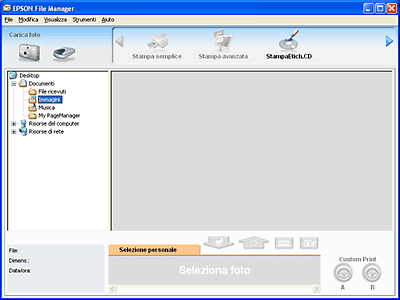
Viene visualizzata la finestra Scan Assistant.
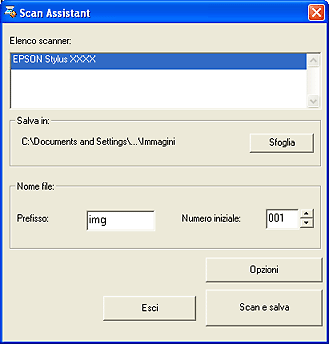
L’immagine viene acquisita in formato JPEG come impostazione predefinita. Per modificare il formato del file, fare clic sul pulsante Opzioni. Viene visualizzata la finestra di EPSON Scan, nella quale è possibile fare clic sulla freccia accanto al pulsante Acquisisci e modificare il formato del file. Per informazioni dettagliate, vedere Selezione delle opzioni di salvataggio del file.
Per informazioni dettagliate sull’uso del modo Automatico, vedere Uso del modo Automatico.
Per istruzioni sull'uso del modo Principiante o Professionale, vedere Selezione delle impostazioni di base. |











